- Osa 1. Paras iPhonen ja Androidin siirto - FoneLab HyperTrans
- Osa 2. iPhonen siirtäminen Androidiin iCloudin avulla
- Osa 3. Siirtäminen iPhonesta Androidiin iTunesin/Finderin avulla
- Osa 4. Kolmannen osapuolen iOS:n ja Androidin siirtosovellus
- Osa 5. Siirrä iPhone Androidiin sähköpostitse
- Osa 6. Usein kysytyt kysymykset iPhonen ja Androidin siirtoohjelmistosta
Siirrä tietoja iPhonesta, Androidista, iOS: sta ja tietokoneesta kaikkialle ilman mitään menetyksiä.
- Siirrä tietoja yhdestä Micro SD -kortista toiseen Android-laitteeseen
- Kuvien siirtäminen puhelimesta toiseen
- Kuinka siirtää valokuvia vanhasta LG-puhelimesta tietokoneeseen
- Kuinka siirtää valokuvia vanhasta Samsungista toiseen Samsungiin
- Siirrä yhteystiedot Samsungista iPhoneen
- Siirrä tietoja LG: ltä Samsungille
- Siirrä tiedot vanhasta tabletista uuteen
- Siirrä tiedostoja Androidista Androidiin
- Siirrä iCloud-kuvat Androidille
- Siirrä iPhonen muistiinpanot Androidille
- Siirrä iTunes-musiikki Androidille
Suosituin iPhonen ja Androidin siirto, jolla voit hallita tietoja helposti ja nopeasti
 Käyttäjän Lisa Ou / 16. joulukuuta 2022 09
Käyttäjän Lisa Ou / 16. joulukuuta 2022 09 Voiko AirDrop-laitteesi iPhonesta Androidiin? Haluan siirrä valokuvia, videoita ja muuta dataa iPhonesta Androidiin. Onko mitään helppoja tapoja tehdä tämä? Kiitos!
Kun ihmiset haluavat vaihtaa Androidiin iPhonesta tai jakaa tiedostoja iPhonen ja Androidin käyttäjien välillä, on yleinen kysymys, kun ihmisten täytyy siirtää tietoja iPhonesta Androidiin. IPhone-käyttäjänä AirDrop on kätevä ja nopea tapa siirtää tietoja sekunneissa ilman fyysistä yhteyttä. Tässä tulee kysymys, onko AirDrop käytettävissä tietojen siirtämiseen iPhonen ja Androidin välillä? Ei oikeastaan. Et voi käyttää AirDropia tietojen siirtämiseen tällä tavalla.
Tässä esittelemme kuitenkin 5 tehokasta tapaa siirtää tietoja iPhonesta Androidiin. Jatka eteenpäin.
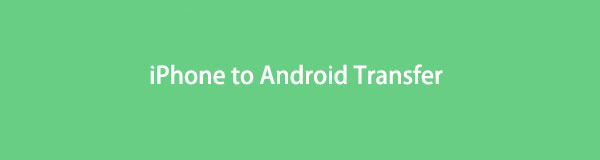

Opasluettelo
- Osa 1. Paras iPhonen ja Androidin siirto - FoneLab HyperTrans
- Osa 2. iPhonen siirtäminen Androidiin iCloudin avulla
- Osa 3. Siirtäminen iPhonesta Androidiin iTunesin/Finderin avulla
- Osa 4. Kolmannen osapuolen iOS:n ja Androidin siirtosovellus
- Osa 5. Siirrä iPhone Androidiin sähköpostitse
- Osa 6. Usein kysytyt kysymykset iPhonen ja Androidin siirtoohjelmistosta
Osa 1. Paras iPhonen ja Androidin siirto - FoneLab HyperTrans
Ensinnäkin sinun ei pitäisi missata kolmannen osapuolen työkalua nimeltä FoneLab HyperTrans tietokoneessa, jonka avulla voit siirtää tietoja iPhonesta Androidiin yksinkertaisilla napsautuksella. Se tukee erilaisia tietotyyppejä, kuten valokuvia, videoita, yhteystietoja ja paljon muuta. Ja voit käyttää sitä joko Windows- tai Mac-tietokoneissa vastaavasti. Sen tehokkailla ominaisuuksilla saat käyttöösi sen selkeiden ohjeiden ansiosta. Nyt voit siirtyä oppimaan yksityiskohtaiset vaiheet tietojen siirtämiseksi iPhonesta Androidiin.
Siirrä tietoja iPhonesta, Androidista, iOS: sta ja tietokoneesta kaikkialle ilman mitään menetyksiä.
- Siirrä tiedostoja iPhonen, iPadin, iPod touchin ja Androidin välillä.
- Tuo tiedostoja iOS: sta iOSiin tai Androidista Androidiin.
- Siirrä tiedostot iPhonesta / iPadista / iPodista / Androidista tietokoneeseen.
- Tallenna tiedostot tietokoneesta iPhoneen / iPadiin / iPodiin / Androidiin.
Vaihe 1Mene viralliselle sivustolle ja lataa HyperTrans tietokoneellesi. Asenna se sitten.

Vaihe 2Käynnistä se ja liitä molemmat laitteet USB-kaapeleilla.
Vaihe 3Valitse iPhonessa tiedot, jotka haluat siirtää.
Vaihe 4Valitse Vie laitteeseen -kuvaketta ja valitse Android-puhelimesi luettelosta.
Kuten näet, siinä on kätevimmät työkalut, joiden avulla voit siirtää tietoja iPhonen ja Android-laitteiden välillä vapaasti. Jos et kuitenkaan pidä muista kolmannen osapuolen työkaluista, voit siirtyä seuraavaan osaan oppiaksesi oletusmenetelmät.
Siirrä tietoja iPhonesta, Androidista, iOS: sta ja tietokoneesta kaikkialle ilman mitään menetyksiä.
- Siirrä tiedostoja iPhonen, iPadin, iPod touchin ja Androidin välillä.
- Tuo tiedostoja iOS: sta iOSiin tai Androidista Androidiin.
- Siirrä tiedostot iPhonesta / iPadista / iPodista / Androidista tietokoneeseen.
- Tallenna tiedostot tietokoneesta iPhoneen / iPadiin / iPodiin / Androidiin.
Osa 2. iPhonen siirtäminen Androidiin iCloudin avulla
No, sinun pitäisi tietää iCloud, jos olet iPhone-käyttäjä, koska se on olennainen osa iOS-laitteiden käyttöä. Lisäksi se auttaa sinua varmuuskopioimaan ja palauttamaan tietoja iOS-laitteista saman tilin kautta automaattisesti tai manuaalisesti. Voit käyttää sitä tietojen siirtämiseen iPhonesta Androidiin tietokoneen kanssa tai ilman.
Alla on esimerkkejä tietojen siirtämisestä iPhonesta Androidiin iCloudin avulla.
Vaihtoehto 1. Tietokoneella
Voit käyttää iCloudia tietokoneella lataamalla iCloud for Windows -sovelluksen tai avaamalla Finderin suoraan hallitaksesi tietojasi suoraan Macissa. Vaihtoehtoisesti voit jopa käydä virallisella iCloud-sivulla ladataksesi ja ladataksesi haluamasi tiedostot.

Vaihtoehto 2. Ilman tietokonetta
Apple antaa sinun kirjautua iCloud-tilille Android-selaimella. Voit käyttää tätä ominaisuutta tietojen lataamiseen iCloudista.
Voit ottaa haluamasi tiedot käyttöön iPhonen asetuksista, jotta löydät haluamasi tiedot iCloud-sivulta. Tai lataa tiedostoja iCloud Driveen. Avaa sitten selain ja siirry sivulle Android-puhelimellasi ja tallenna ne laitteellesi.
Siirrä tietoja iPhonesta, Androidista, iOS: sta ja tietokoneesta kaikkialle ilman mitään menetyksiä.
- Siirrä tiedostoja iPhonen, iPadin, iPod touchin ja Androidin välillä.
- Tuo tiedostoja iOS: sta iOSiin tai Androidista Androidiin.
- Siirrä tiedostot iPhonesta / iPadista / iPodista / Androidista tietokoneeseen.
- Tallenna tiedostot tietokoneesta iPhoneen / iPadiin / iPodiin / Androidiin.
Osa 3. Siirtäminen iPhonesta Androidiin iTunesin/Finderin avulla
Yhtenä perinteisistä työkaluista iOS-laitteen tietojen hallintaan, sinun pitäisi tietää, että se voi auttaa sinua siirtämään tietoja iOS-laitteiden ja tietokoneiden välillä. Ja sinun pitäisi tietää, että iTunes on jo korvattu Finderilla ja muilla työkaluilla macOS:n uusimmissa versioissa. Mutta samanlaisilla vaiheilla voit käyttää niitä tietojen siirtämiseen iPhonesta Androidiin.
Vaihe 1Avaa iTunes tietokoneella ja liitä sitten iPhone. Klikkaus laite kuvake> Yhteenveto > Synkronoi.
Vaihe 2Irrota sen jälkeen iPhone ja liitä sen sijaan Android-puhelin.
Vaihe 3Etsi iTunes-kansiosi ja kopioi nämä tiedostot Android-kansioon.
Entä jos haluat käyttää sovellusta mieluummin matkapuhelimissa?
Osa 4. Kolmannen osapuolen iOS:n ja Androidin siirtosovellus
On olemassa työkaluja, joiden avulla voit siirtää tietoja iPhonesta Androidiin. Tässä listataan todistettu ja suosituin vaihtoehto ylhäällä.
Google One -sovellus keskittyy tiedonsiirtoon iPhonesta Androidiin.
Vaihe 1Lataa Google One -sovellus iPhonellesi ja kirjaudu sisään Google-tilillesi.
Vaihe 2Sammuta iMessage ja FaceTime iPhonen asetuksista.
Vaihe 3Siirry Android-puhelimeesi ja kirjaudu sisään Google-tilillesi. Valokuvasi, yhteystietosi, kalenterisi ja paljon muuta synkronoidaan Android-puhelimeesi sen jälkeen.
Vaihtoehtoisesti voit kokeilla Switch to Android -sovellusta siirtääksesi iPhone-tietojasi ilman kaapeliyhteyttä, koska sen avulla voit siirtää tietoja Wi-Fin kautta.
Vaihe 1Lataa Vaihda Androidiin sovellus Android-puhelimeen. Anna sen sitten muodostaa pariliitos iPhoneen langattomasti.
Vaihe 2Valitse luettelosta mitkä tahansa tiedot ja valitse valintaruudut vastaavasti. Sitten se alkaa siirtää valitsemiasi tietoja.
Osa 5. Siirrä iPhone Androidiin sähköpostitse
Viimeinen vaihtoehto, jota voit kokeilla, on sähköpostin käyttäminen tietojen siirtämiseen iPhonesta Androidiin. Sinun on lähetettävä tiedot ja sitten ladattava ja tallennettava ne Android-puhelimeesi. Joten se vaatii vakaan Internet-yhteyden. Tarkista seuraava opetusohjelma.
Vaihe 1Avaa sähköpostisovellus iPhonessa ja liitä tiedosto, jonka haluat siirtää.
Vaihe 2Kirjoita sähköpostiosoitteesi ja lähetä se.
Vaihe 3Kirjaudu sähköpostiosoitteeseesi Android-puhelimellasi. Lataa ja tallenna liitetiedostot laitteeseen.
Siirrä tietoja iPhonesta, Androidista, iOS: sta ja tietokoneesta kaikkialle ilman mitään menetyksiä.
- Siirrä tiedostoja iPhonen, iPadin, iPod touchin ja Androidin välillä.
- Tuo tiedostoja iOS: sta iOSiin tai Androidista Androidiin.
- Siirrä tiedostot iPhonesta / iPadista / iPodista / Androidista tietokoneeseen.
- Tallenna tiedostot tietokoneesta iPhoneen / iPadiin / iPodiin / Androidiin.
Osa 6. Usein kysytyt kysymykset iPhonen ja Androidin siirtoohjelmistosta
1. Kuinka siirrän kaiken iPhonesta Androidiin?
Voit käyttää Google Onea tai Vaihda Androidiin siirtääksesi kaiken iPhonesta Androidiin. Se on ammattimainen työkalu tähän.
2. Mikä on helpoin tapa siirtää tiedot iPhonesta Androidiin?
FoneLab HyperTrans on paras valinta, koska se on helppo ja turvallinen käyttää. Ja voit vain kokeilla sen ominaisuuksia.
3. Kuinka siirtää tekstiviestejä iPhonesta Androidiin?
Voit kokeilla FoneLab HyperTrans että siirtää viestejä iPhonesta Androidiin suoraan yksinkertaisilla napsautuksella.
4. Kuinka siirtää tietoja iPhonesta Androidiin ilman tietokonetta?
Voit kokeilla Vaihda Androidiin tehdäksesi sen ilman USB-kaapeliyhteyttä.
Siinä on kaikki iPhone-tietojen siirtämisestä Androidiin tietokoneen kanssa tai ilman. Tai voit jopa tehdä sen ilman kaapeliliitäntöjä. Aina on saatava mitä haluaa, tarkoitus on löytää sopiva lukemattomista tuloksista. Kuitenkin, FoneLab HyperTrans on edelleen suosituin ohjelma, jota ei kannata jättää väliin. Koska se tarjoaa tehokkaimmat ominaisuudet, mutta yksinkertaiset vaiheet. Voit valita ratkaisun yllä mainituista ja viimeistellä ne sitten ohjeiden mukaan. Jätä viestiä, jos sinulla on lisää kommentteja tai kysymyksiä.
Siirrä tietoja iPhonesta, Androidista, iOS: sta ja tietokoneesta kaikkialle ilman mitään menetyksiä.
- Siirrä tiedostoja iPhonen, iPadin, iPod touchin ja Androidin välillä.
- Tuo tiedostoja iOS: sta iOSiin tai Androidista Androidiin.
- Siirrä tiedostot iPhonesta / iPadista / iPodista / Androidista tietokoneeseen.
- Tallenna tiedostot tietokoneesta iPhoneen / iPadiin / iPodiin / Androidiin.
